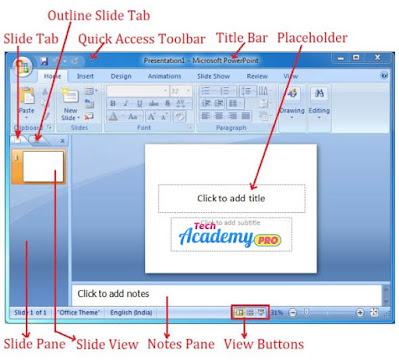जब कभी भी हमें किसी Seminar में जाने का मौका मिलता है या फिर किसी प्रोग्राम (Program) में हमें शिरकत करने का चांस मिलता है तो हम वहां पर बहुत सारे लोगों को Presentation देते हुए देखते हैं।
प्रेजेंटेशन के दौरान वह Projector की मदद से सभी तथ्यों को लोगों को समझाते हैं। क्या कभी आपने यह जानने की कोशिश की है कि आखिर यह सारे जो Data कंप्यूटर में सेव किए जाते हैं और Presentation के द्वारा बताए जाते हैं उस दौरान किस Software की मदद ली जाती है तो मैं आपको बता दूं कि सारा प्रेजेंटेशन का काम Microsoft PowerPoint में किया जाता है।
इसको माइक्रोसॉफ्ट के एक पार्ट (Part) के रूप में भी जाना जाता है। इस सॉफ्टवेयर को 20 अप्रैल 1987 में Microsoft के दो सदस्यों द्वारा निर्माण किया गया था जिनके नाम थे Robert Gaskins और Dennis Austin यह Software उसके शरुआती दिनों में इतना बहेतर नहीं था परंतु समय के इसमें बहुत सारे बदलाव होते गए और आज ये एक आकर्षक और प्रभावी Slideshow Presentation बनाने में सक्षम है।
इस एप्लीकेशन ने ग्राफिक्स एवं फॉर्मेटिंग (Formatting) क्षमताओं का विस्तार किया है. इसमें आप Presentation में चित्र (Picture), वीडियोस (Videos), एनिमेशन (Animation), टेक्स्ट (Text) और चार्ट (Chart) का उपयोग कर एक आकर्षक प्रस्तुति बना सकते हो, बड़ी बड़ी कंपनिया अपने नए प्रोडक्ट (Product) की शरुआत करने से पहले अपने सहकर्मचारियों इसके बारे में समझाने के लिए Presentation का ही उपयोग करते है. इस Presentation को MS PowerPoint द्वारा तैयार किया जाता है।
माइक्रोसॉफ्ट पॉवर पॉइंट का निर्माण
माइक्रोसॉफ्ट पॉवर पॉइंट एक स्लाईड शो (Slide show) प्रस्तुति कार्यक्रम है जिसे सबसे पहले 1987 में Macintosh कंप्युटर के लिए Forethought, Inc. द्वारा विकसित किया गया था और इसे 1990 में Microsoft द्वारा खरीदा गया था। माइक्रोसॉफ्ट ने कई अघतन संस्करण जारी किये हैं, जिनमें से प्रत्येक में अधिक सुविधाएं देने और बेहतर तकनीक को शामिल करने से पहले इसे शामिल किया गया है। Microsoft PowerPoint का सबसे वर्तमान संस्करण Office 365 में उपलब्ध हैं ।
माइक्रोसॉफ्ट पॉवर पॉइंट का परिचय
पावर पाइंट माइक्रोसॉफ्ट आफिस का एक एप्लीकेशन सॉफ्टवेयर है। जिसकी सहायता से प्रजेन्टेशन, ग्राफ्स, स्लाइड्स, हेण्डआउट एवं सभी प्रकार के प्रजेन्टेशन मटेरियल को तैयार किया जा सकता है। स्लाइडस एक इलेक्ट्रॉनिक प्रस्तुतिकरण है। जिसकी सहायता से हम अपने विचारो को बहुत अच्छी तरह से व्यक्त कर सकते है।
माइक्रोसॉफ्ट पावरपॉइंट एक तरह का सॉफ्टवेयर होता है, जो माइक्रोसॉफ्ट ऑफिस के सॉफ्टवेयर के साथ ही रहता हैं। इसके द्वारा आप आसानी से लोगों को कोई बात समझा सकते हैं या अपनी योजना बता सकते हैं। इसमें स्लाइड का उपयोग किया जाता है, हर स्लाइड में अलग अलग जानकारी और चित्र डाल सकते हैं, जिसे कोई बाद में एक एक कर लोगों को दिखा कर समझा सकता हैं।
इसमें स्लाइड बदलने का कार्य स्वतः हो, ऐसी सुविधा भी सक्रिय कर सकते हैं। लेकिन इसके लिए आपको कई बार पूरे स्लाइड को बार बार देखना होगा। माइक्रोसॉफ्ट पॉवर पॉइंट एक ऐसा प्रोग्राम जो की हमें आकर्षक और प्रभावी स्लाईड शो प्रेजेंटेशन बनाने में मदद करता हैं। पॉवर पॉइंट में ग्राफिक्स और फॉर्मेटिंग के तरीकों में विर्द्धी गयी है जिसके द्वारा हम प्रजेन्टेशन में शब्द, चित्र, ध्वनि, वीडियो, एनिमेशन चार्ट का प्रयोग करके हमारी प्रजेन्टेशन को आकर्षक बना सकते है। पावर पॉइंट एक ऐसा शक्तिशाली टूल है जिसके द्वारा हम डायनामिक प्रजेनटाइओं बना सकते है जिसमें चित्र वीडियो और नोट्स शामिल होते हैं।
माइक्रोसॉफ्ट पॉवर पॉइंट की विशेषतायें
जैसे हर किसी Software की कोई न कोई विशेषता होती है जिससे वह बाकियो से अलग दीखता है बिलकुल उसी तरह इस एप्लीकेशन की भी अपनी एक विशेषता है. पॉवरपॉइंट का उपयोग ही उसे विशेष बनाता है आइये जानते है पॉवरपॉइंट की विशेषता के बारे में विस्तार से-
- इस का उपयोग सिर्फ आप Presentation बनाने के लिए कर सकते हो या यु कहे की अगर आपको किसी भी प्रकार का Presentation बनाना हो आपको PowerPoint से ही आसानी से बना सकते हो।
- अगर आप चाहते हो की अपने Presentation में आपको आपके द्वारा इस्तेमाल की गयी ऑब्जेक्ट (Text, Pic या Chart) को किसी Animation के रूप में दिखाना हो तो आपको इसके लिए सारी सुविधा मिल जाएगी।
- इस में आप अपने Presentation के डॉक्यूमेंट पर कोई भी Video या फिर Audio आसानी से चला सकते हो ऐसी सुविधा का लाभ आप किसी अन्य Software में नहीं देख सकते।स्लाइड।
- इस में आपको अपने स्लाइड के लिए अलग अलग प्रकार की Theme मिल जायेगी जिससे आप अपनी स्लाइड को एक Look दे सकते हो तथा आप अपने Presentation डॉक्यूमेंट पर कुछ इफेक्ट भी दे सकते हो।
- जैसे MS Word और MS Excel में Microsoft की तरफ से Function मिलते है बिलकुल उसी तरह आप इस में भी आपको कुछ Function मिलते है जिससे आप आसानी के साथ अपना काम बिना किसी तकलीफ के साथ कर सकते हो।
- इस में आपको Slide के हर एक Part में आप अपने हिसाब से स्वतंत्र काम कर सकते हो तथा अपनी Presentation को बहेतर बनाने के लिए अलग अलग प्रकार की Layout का चयन कर सकते हो।
माइक्रोसॉफ्ट पॉवर पॉइंट का उपयोग
- स्लाइडस एक इलेक्ट्रॉनिक प्रस्तुतिकरण है।
- जिसकी सहायता से हम अपने विचारो को बहुत अच्छी तरह से व्यक्त कर सकते है।
- इस प्रजेन्टेशन को कंप्यूटर स्क्रीन पर, Projector पर चला सकते है एवं बेव पर पब्लिश भी कर सकते है।
- इसका प्रयोग शिक्षा व्यवसाय, मेडिकल, Engineering एवं शोध के क्षेत्र मे किया जाता है।
- PowerPoint का प्रयोग Presentation बनाने के लिए किया जाता है।
- आजकल व्यापार एवं शिक्षा में Presentation का अपना विशेष महत्त्व है। कम्पनी मैनेजर, विपणन अधिकारी, शिक्षक, प्रबन्धक आदि व्यावसायिक व्यक्तियों के लिए Presentation अत्यन्त उपयोगी है।
- PowerPoint की सहायता से किसी Presentation के लिए Slides, Handouts, Speaker’s Notes तैयार किए जा सकते हैं, साथ ही Presentation की Outline को भी तैयार किया जा सकता है।
माइक्रोसॉफ्ट पावर पॉइंट के कार्य
MS PowerPoint जिसका पूरा नाम ‘Microsoft PowerPoint’ है तथा इसे ‘PowerPoint’ के नाम से भी जानते है, एक Presentation Program है, जो सूचनाओं को Slides format में कुछ मल्टीमीडिया विशेषताओं जैसे- फोटो एवं आवाज के साथ Open, Create, Edit, Formatting, Present, Share एवं Print आदि करने का कार्य करता है।
ऑफिस बटन
इस मेन्यु की सहायता से फाईल से संबंधित कार्य को किया जाता है। इसके अंदर सोलह आॅप्शन होते है। जिनका प्रयोग फाईल मे किया जाता है। इसकी shortcut key alt+ F होती है।
New:- इस ऑप्शन का प्रयोग नयी फाइल बनाने के लिए किया जाता है। इसकी shortcut key Ctrl+N होती है। New पर क्लिक करने पर New Document आ जाता है|
Open:- इस Option का प्रयोग पुरानी फाइलो को या पहले से Save फाइलों को Open (खोलने) करने के लिए किया जाता हैं | इसकी shortcut key Ctrl+O होती है। यानि जो फ़ाइल आपने पहले किसी नाम से बना रखी है। उस फ़ाइल को दोबारा खोलने के लिए इस आप्शन पर click करने से नीचे दिखाया गया डायलॉग बॉक्स ओपन हो जायेगा।
Close:- इससे वर्तमान में खुले हुये डाक्यूमेंट को बंद किया जाता है।
Save:- इस Option का प्रयोग Current File को Save (सुरक्षित) करने के लिए किया जाता हैं | इसकी shortcut key Ctrl+S है स्टैर्डड टूलवार की सहायता से भी डाक्यूमेंट को सेव किया जा सकता है। इसमें save in option होता हैं जिसमे आप फाईल को कहाॅ पर सेव करना हैं यह सेट कर सकते हैं और फाईल बाॅक्स में फाईल का नाम दे कर सेव बटन पर क्लिक करते है। जिसेस फाईल सेव हो जाती है।
Save as:- इस Option का प्रयोग Save की गयी File को दूसरे नाम से किसी दूसरी ड्राइव में Save करने के लिए किया जाता हैं | इसकी shortcut key F12 है जो महत्वपूर्ण डाक्यूमेंट होते है उनको हमेशा Save as करना चाहिये । यह एक सुरक्षा टूल है।
Print:- इसकी सहायता से डाक्यूमेंट का प्रिंट आउट निकाला जाता है। इसमे कई आॅप्शन होते है। जिनसे विभिन्न प्रकार से प्रिंट निकाला जा सकता है। इस डायलाॅग बाक्स में प्रिंटर का नाम page range, Number of copies , print What आदि को सेट करते है। ok पर क्लिक करके प्रिंट निकाल सकते है।
Print Preview:- इस Option का प्रयोग पेज को प्रिंट होने से पहले देखने के लिए किया जाता हैं| अर्थात पेज का Preview देखने के लिए किया जाता हैं| यदि कोई गलती होती है तो उसका सुधार भी कर सकते है। इसके साथ print preview टूलबार आती है जिसकी सहायता से विभिन्न प्रकार प्रिंट प्रीव्यू देख सकते है।
Page Setup:- इस Option का प्रयोग पेज को सेट करने के लिए किया जाता हैं जैसे Page Size, Margin, Orientation आदि सेट करने के लिए किया जाता हैं |
Paper:- इससे वर्कबुक की orientation , Scaling and paper size को सिलेक्ट कर सकते है।
Exit:- इसके द्वारा प्रोग्राम को बंद कर सकते हैं। इसकी Shortcut key alt +F4 है।
माइक्रोसॉफ्ट पावर पॉइंट की फॉर्मेटिंग फीचर्स
Title Bar:- माइक्रोसॉफ्ट पॉवर पॉइंट की विंडोज में सबसे ऊपर जो बार दिखाई देती है उसे टाइटल बार कहते।
Quick Access Tool Bar:- यह बार पावर पॉइंट विंडोज में टॉप लेफ्ट टाइटल बार के बाईं ओर स्थित होती है इन बार में पहले से ही कुछ कमांड्स होते है जिनका प्रयोग जल्दी काम करने के लिए किया जाता है जैसे- सेव, आनडु, रिडु, न्यू , ओपन।
Menu Bar:- यह बार पावर पॉइंट विंडोज में टाइटल बार के निचे स्थित होती है जिसमे पावर पॉइंट से संबन्धित मेनू होते है जैसे- होम, इन्सर्ट, डिज़ाइन, एनिमेशन, साइड शो।
Ribbon Bar:- रिबन में मेनूबार से संबन्धित कमांड होती है जो की कार्य करते समय कमांड को प्रदर्शित करती रहती है. पूर्व के संस्करण में मेनूबार में कमांड छिपी होती थी।
Work Area:- माइक्रोसॉफ्ट पॉवर पॉइंट में यह ऐसा क्षेत्र है जहां पर स्लाइड बनाई जाती हैं।
Notes Pane:- यह पॉवरपॉइंट का क्षेत्र है जहा पर स्लाइड से संबन्धित किसी भी प्रकार के नोट्स लिख लिख सकते है। एक से अधिक स्लाइड बनाने पर हर स्लाइड के लिए Notes Pane होता है। स्लाइड शो के दौरान नोट्स दिखाई नहीं देते है।
Outline:- यह पॉवरपॉइंट का वो क्षेत्र है जिसमे सभी स्लाइड्स की आउटलाइन प्रदर्शित होती है। इसमें निचे की तरफ स्कॉलरबार और व्यू बटन, ज़ूम स्लाइडर।
Status Bar:- यह बार पॉवरपॉइंट विंडोज में सबसे निचे स्थित होती है जो की प्रदर्शित है। इस पर स्लाइड नंबर, व्यू बटन, ज़ूम स्लाइडर।
Views Button:- ये बटन पॉवरपॉइंट विंडोज के निचे स्थित स्टेटस बार में दायीं और स्थित होते है। इनके द्वारा स्लाइड को अलग-अलग तरीकों देखा जा सकता है। इनमें उपलब्ध बटन है- प्रिंट लेआउट, फुल स्किन लेआउट, रीडिंग लेआउट, वेब लेआउट, आउटलाइन लेआउट।
Zoom Slider:- यह पॉवरपॉइंट विंडोज में स्टेटस बार के दायीं ओर स्थित होता है इसके द्वारा हम स्लाइड को छोटा और बड़ा करके देखा जा हैं इस स्लाइडर में-द्वारा छोटा और + द्वारा बड़ा किया जा सकता है।
माइक्रोसॉफ्ट पावर पॉइंट को ओपन करना
अगर आप इस सॉफ्टवेयर के विषय के बारे में नये है तो ये सवाल आपके मन में आना आम बात है की पॉवरपॉइंट को स्टार्ट कैसे करे या फिर यु कहे की पॉवरपॉइंट को ओपन कैसे करे? इसके कुछ कमांड और शॉर्टकट है जिससे आप आसानी से इस एप्लीकेशन को Open कर सकते हो तो आइये इसके बारे में थोड़ा विस्तार से समझ लेते है-
स्टेप 1:- सबसे पहेले आपको अपने कंप्यूटर के Start Button पर क्लिक करना है।
स्टेप 2:- उसके बाद आप All PrograMS पर क्लिक करे।
स्टेप 3:- अब आप Microsoft Office पर क्लिक करे।
स्टेप 4:- अब Microsoft Office PowerPoint पर क्लिक करे।
स्टेप 5:- अब आपका Microsoft Office PowerPoint इस्तेमाल के लिये तैयार है.
नया स्लाइड बनना
स्टेप 1:- सबसे पहले आप PowerPoint को ओपन करे जैसे ही आप ओपन करते है आपको एक Slide तो Screen पर ही नजर आएगी।
स्टेप 2:- अब Slide /Outline वाले एरिया में आपको एक Slide तो अवश्य ही देखने को मिलेगी।
स्टेप 3:- आपको Slide पर Curser को लाकर Right Click करना होगा।
स्टेप 4:- जैसे ही आप Right Click करते है बहुत से ऑप्शन नजर आएंगे उसमे आपको New Slide पर क्लिक करना होगा।
स्टेप 5:- इतना करते ही आपकी New Slide Creat हो जाएगी आप अब यहाँ से New Slide का Layout बदल सकते हो इसके लिए नयी स्लाइड पर Right Click कर Layout पर क्लिक करे।
माइक्रोसॉफ्ट पॉवर पॉइंट के लाभ
ये आसानी से बनाए जा सकते हैं, किसी को मनोरंजक प्रस्तुति तैयार करने के लिए कुछ डिज़ाइनिंग विशेषज्ञ होने की आवश्यकता नहीं है। पावरपॉइंट प्रेजेंटेशन का हमेशा दूसरों पर अधिक हाथ रहा है क्योंकि हमेशा इस बात की उत्तेजना रहती है कि स्लाइड्स क्या प्रकट करेंगी। इससे श्रोता पूरे अभिनय में लगे रहते हैं। सामग्री को बुलेट पॉइंट के रूप में प्रस्तुत किया जा सकता है, जो प्रस्तुतकर्ता के लिए एक क्यू है।
यहां तक कि पाठक पैराग्राफ की बजाय छोटी सरल पंक्तियों को पढ़ना चाहते हैं और इन दिनों यहां तक कि वीडियो भी आपकी रचनात्मकता को प्रदर्शित करने के लिए प्रस्तुति का एक अभिन्न अंग बन गए हैं और उपस्थिति को आमंत्रित करते हैं। यह हमेशा परीक्षण में होता है, लेकिन एक PowerPoint प्रस्तुति के साथ आत्मविश्वास को बढ़ाया जाता है। आपको एक महान वक्ता होने या भाषण तैयार करने की आवश्यकता नहीं है; जैसा कि आप प्रस्तुति तैयार करते हैं, आप एक साथ विषय पर खुद को शिक्षित करते हैं।
माइक्रोसॉफ्ट पॉवर पॉइंट के नुकसान
यह बहुत बार हानिकारक साबित होता है, क्योंकि लोग उन प्रस्तुतियों को तैयार करते हैं, जो या तो छवियों से भरी होती हैं या सिर्फ सादे पाठ होती हैं। आकर्षक सामग्री बनाने के लिए रणनीतियों की योजना बनाने में, प्रस्तुतकर्ता अक्सर वास्तविक फोकस पर खोते हुए, तथ्यात्मक हिस्से पर समझौता करते हैं।
इसके अलावा अगर कल्पना बहुत आकर्षक है तो दर्शक जो बोल रहा है उसमें दिलचस्पी खो देता है। यदि सामग्री और इमेजरी का सिंक्रनाइज़ेशन संतुलित नहीं है, तो यह एक धमाकेदार निर्माण हो सकता है। कई प्रस्तुतियाँ हैं, विशेष रूप से तकनीकी क्षेत्र से संबंधित हैं जहाँ ग्राफिक्स
दिलचस्प नहीं हो सकते हैं। तो यह सामग्री और आकर्षक कारक पर समझौता किए बिना, बचा जाना चाहिए।
अक्सर लोग इसका उपयोग एक चकमा के रूप में करते हैं और स्लाइड को अपने विचारों के साथ जोड़ते हैं, ताकि उन्हें कम बोलना पड़े या बिल्कुल नहीं बोलना पड़े।पावरपॉइंट प्रेजेंटेशन तैयार करते समय यह याद रखना चाहिए कि यह एक महत्वपूर्ण तकनीक है।
इसके उच्च बिंदु आपके लिए अप्रभावी हो सकते हैं, अगर इसका ठीक से उपयोग न किया जाए।एक महत्वपूर्ण बिंदु जो आपको ध्यान में रखना चाहिए जब एक प्रस्तुति तैयार करना आपके लक्षित दर्शकों को समझ रहा है। यह बुद्धिशीलता, निर्माण और प्रस्तुत करने में भी बहुत मदद करता है।